iPhone continua a chiedere la password dell’ID Apple? 8 modi per risolverlo!
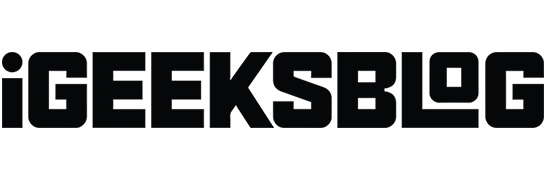
Dopo l’aggiornamento all’ultima versione di iOS, il tuo iPhone potrebbe richiedere continuamente la password del tuo ID Apple. Le possibili ragioni alla base di questo problema potrebbero essere un download non riuscito o un problema con le impostazioni del tuo account in iCloud, iMessage, FaceTime o App Store. Non preoccuparti! In questo articolo ti illustrerò alcune soluzioni efficaci per risolvere il problema che l’iPhone continua a chiedere la password dell’ID Apple!
- Riavvia il tuo iPhone
- Aggiorna il tuo software
- Controlla l’aggiornamento delle tue app
- Disattiva iMessage e FaceTime
- Esci dall’ID Apple e da iCloud
- Reimposta la password del tuo ID Apple
- Resettare tutte le impostazioni
- Esegui il backup e ripristina il tuo iPhone
1. Riavvia il tuo iPhone
Il riavvio è un processo essenziale che molte persone trascurano. Ma funziona nel risolvere diversi tipi di problemi software. Se il tuo iPhone continua a chiederti la password dell’account Apple, riavvialo utilizzando gli appositi pulsanti .
In alternativa, ecco come puoi farlo dalle Impostazioni dell’iPhone:
- Vai su Impostazioni → Generali → Spegni .
- Dopo circa un minuto, accendi il tuo iPhone e il problema potrebbe essere risolto. In caso contrario, prova la soluzione successiva
2. Aggiorna iOS
Apple introduce più correzioni di bug con ogni nuova versione di iOS e il mantenimento di una versione precedente potrebbe essere la causa del problema. In una situazione del genere, consiglio l’aggiornamento all’ultima versione di iOS.
- Apri Impostazioni → Tocca Generale .
- Tocca Aggiornamento software .
- Se hai un aggiornamento in sospeso, tocca Scarica e installa .
3. Controlla gli aggiornamenti dell’app
Il processo per verificare la presenza di aggiornamenti di app di terze parti è leggermente cambiato in iOS. Ma rimane fluido e accessibile.
- Premi a lungo sull’icona dell’App Store → Tocca Aggiornamenti .
- Se disponi di aggiornamenti delle app, tocca AGGIORNA accanto alle singole app. Puoi anche toccare Aggiorna tutto .
Potrebbe esserti richiesto di inserire la password del tuo ID Apple durante il download o l’aggiornamento delle app. Prova a leggere la nostra guida su come scaricare app gratuite senza password .
4. Disattiva iMessage e FaceTime
La disattivazione temporanea di iMessage e FaceTime potrebbe funzionare. Ecco come:
- Apri Impostazioni → Tocca Messaggi .

- Disattiva iMessage .

- Ora torna a Impostazioni → Vai a FaceTime .

- Disattiva FaceTime .

Ora riavvia il telefono e riattiva questi servizi seguendo i passaggi precedenti. Al termine, il tuo iPhone potrebbe non richiedere più la password dell’ID Apple in modo casuale.
5. Esci dall’ID Apple e da iCloud
- Apri Impostazioni → Tocca il banner dell’ID Apple nella parte superiore dello schermo.
- Scorri fino in fondo e tocca Esci .
- Inserisci la password del tuo ID Apple . Quindi, tocca Disattiva .
- Puoi scegliere di conservare una copia dei tuoi calendari, contatti e portachiavi. Attivali in base alle tue preferenze. Infine, tocca Esci e conferma.
- Riavvia il tuo iPhone.
- Apri Impostazioni e tocca Accedi al tuo iPhone. Inserisci il tuo ID Apple, la password e segui le istruzioni visualizzate sullo schermo per continuare.
6. Reimposta la password del tuo ID Apple
- Avvia Impostazioni e tocca il tuo ID Apple nella parte superiore dello schermo.
- Tocca Password e sicurezza.

- Tocca Cambia password . Inserisci il codice di accesso del tuo iPhone , se richiesto.
- Inserisci una nuova (e sicura) password dell’ID Apple . Inseriscilo nuovamente e tocca Modifica .

Riavvia il tuo iPhone e il problema del tuo iPhone che richiede in modo casuale una password iCloud potrebbe non disturbarti più.
7. Ripristina tutte le impostazioni
Questo processo ripristinerà il tuo iPhone alla configurazione predefinita. Ciò include la cancellazione di password Wi-Fi, dispositivi Bluetooth, impostazioni di posizione, configurazione VPN, impostazioni della tastiera e molto altro. Tuttavia, non cancellerà alcun dato personale. Consiglio comunque di effettuare un salvataggio di backup prima di procedere.
- Vai su Impostazioni → Generale.
- Tocca Trasferisci o Ripristina iPhone → Ripristina .
- Seleziona Ripristina tutte le impostazioni .
- Inserisci il tuo passcode e segui le istruzioni visualizzate sullo schermo per completare il processo.
8. Effettua il backup e ripristina il tuo iPhone
Se hai provato tutte le modifiche suggerite e nessuna ha funzionato per te, è ora di ricorrere all’ultima risorsa. Devi aggiornare i dati del tuo iPhone.
È un processo un po’ lungo composto da due parti principali: backup e ripristino. Per maggiori dettagli, consulta le nostre guide complete su come eseguire il backup di iPhone e su come ripristinare il backup !
Conclusione
Spero che una di queste soluzioni metta fine al fatto che il tuo iPhone richieda costantemente la password del tuo ID Apple. Se avete domande, lasciatele nei commenti qui sotto. Faremo del nostro meglio per aiutarti!



Lascia un commento